Πώς να αλλάξετε το χρώμα φόντου του ημερολογίου στο Outlook
Το Ημερολόγιο του Outlook(Outlook Calendar) είναι ένα στοιχείο προγραμματισμού συγχωνευμένο με email, επαφές και άλλες δυνατότητες. Εάν δεν σας αρέσει το τρέχον φόντο του ημερολογίου σας του Outlook , μπορείτε πάντα να αλλάξετε το χρώμα σε διαφορετικό χρώμα. Μπορείτε επίσης να κάνετε το ημερολόγιό σας ξεχωριστό, ειδικά αν εργάζεστε με πολλά ημερολόγια στο Outlook .
Πώς να αλλάξετε το χρώμα φόντου(Background Color) του ημερολογίου του Outlook(Outlook Calendar)
Για(Tto) να αλλάξετε το χρώμα φόντου(Background Color) του Ημερολογίου(Calendar) στο Outlook , ακολουθήστε τα εξής βήματα:
- Εκκινήστε το Outlook
- Κάντε κλικ στο κουμπί Ημερολόγιο
- Κάντε δεξί κλικ(Right-click) οπουδήποτε στο ημερολόγιο.
- Τοποθετήστε το δείκτη του ποντικιού πάνω από το Χρώμα(Color) στο μενού περιβάλλοντος
- Επιλέξτε ένα χρώμα
- Το χρώμα του φόντου θα αλλάξει.
Εκκινήστε το Outlook .

Κάντε κλικ στο κουμπί Ημερολόγιο(Calendar ) στο κάτω μέρος του παραθύρου πλοήγησης στα αριστερά.

Κάντε δεξί κλικ(Right-click) οπουδήποτε στο ημερολόγιο και επιλέξτε Χρώμα(Color) από το μενού περιβάλλοντος.
Επιλέξτε ένα χρώμα. Σε αυτό το σεμινάριο, επιλέξαμε Πράσινο(Green) .
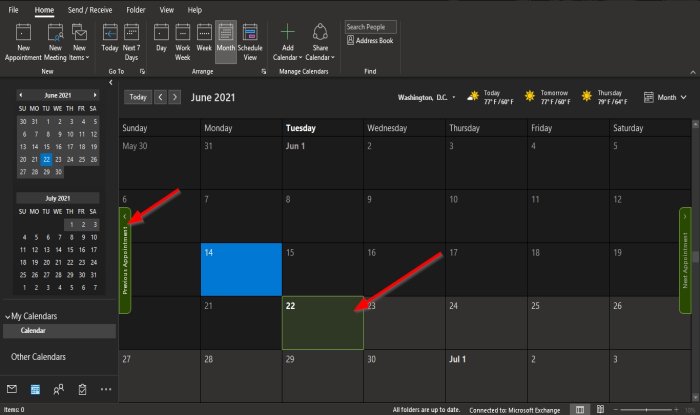
Το χρώμα φόντου του ημερολογίου αλλάζει.

Η δεύτερη μέθοδος(Method two) είναι ενώ βρίσκεστε στο ημερολόγιο, κάντε κλικ στην καρτέλα Προβολή(View) και στην ομάδα Χρώμα(Color) , κάντε κλικ στο κουμπί Χρώμα(Color) και επιλέξτε ένα χρώμα.
Εάν θέλετε να αλλάξετε το προεπιλεγμένο χρώμα φόντου για όλα τα ημερολόγια ή πολλά ημερολόγια που δημιουργήσατε, ακολουθήστε αυτές τις μεθόδους.

Κάντε δεξί κλικ στο κουμπί Ημερολόγιο(Calendar) στο κάτω μέρος του παραθύρου πλοήγησης στα αριστερά.
Επιλέξτε Επιλογές(Options) από το μενού περιβάλλοντος.
Στη σελίδα Ημερολόγιο(Calendar) θα εμφανιστεί ένα παράθυρο διαλόγου Επιλογές του Outlook(Outlook Options) .
Η άλλη μέθοδος είναι να κάνετε κλικ στο κάτω δεξιό βέλος στην ομάδα Τακτοποίηση(Arrange) στην καρτέλα Αρχική σελίδα στην κατηγορία (Home )Ημερολόγιο(Calendar) .

Στο παράθυρο διαλόγου Επιλογές του Outlook , κάντε κύλιση προς τα κάτω και κάντε κλικ στο αναπτυσσόμενο βέλος του κουμπιού (Outlook Options)Προεπιλεγμένο χρώμα ημερολογίου(Default calendar color ) κάτω από την ενότητα Επιλογές εμφάνισης(Display options) .
Επιλέξτε ένα χρώμα από το μενού.
Κάντε κλικ στο πλαίσιο ελέγχου για " χρήση αυτού του χρώματος για ημερολόγια(use this color for calendars) ".
Τότε ΟΚ(OK) .
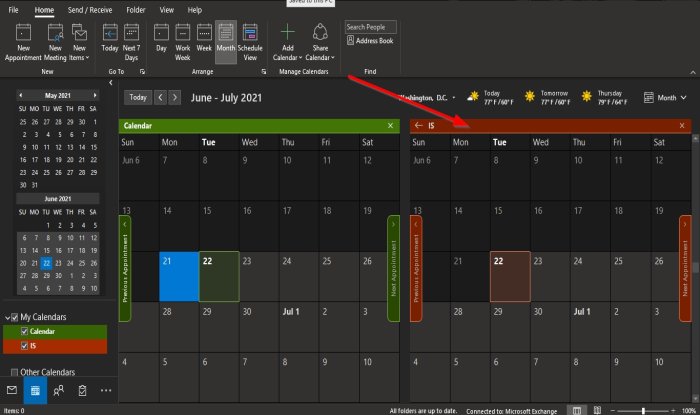
Παρατηρήστε(Notice) ότι όταν δημιουργείτε ένα νέο ημερολόγιο, γίνεται το χρώμα που επιλέγετε.
Ελπίζουμε αυτό το σεμινάριο να σας βοηθήσει να κατανοήσετε πώς να αλλάξετε το χρώμα φόντου του ημερολογίου στο Outlook .
Σχετικά(Related) : Πώς να μοιραστείτε το Ημερολόγιο του Outlook με άλλους(How to share your Outlook Calendar with others) .
Related posts
Πώς να αλλάξετε το στυλ γραμμής πλέγματος και το χρώμα φόντου στην Access
Πώς να αλλάξετε το χρώμα φόντου του προγράμματος προβολής φωτογραφιών των Windows
Πώς να αλλάξετε το χρώμα φόντου στο Instagram Story σας
Πώς να αλλάξετε το χρώμα φόντου στα Έγγραφα Google
Πώς να μοιραστείτε το Ημερολόγιο στο Outlook
Πώς να χρησιμοποιήσετε το Οικογενειακό Ημερολόγιο Google για να διατηρήσετε την οικογένειά σας έγκαιρα
Οι καλύτερες δωρεάν εφαρμογές ημερολογίου για Windows 11/10
Μοιραστείτε το Ημερολόγιο Google με κάποιον άλλο
Πώς να δημιουργήσετε και να διαχειριστείτε ένα συμβάν στο Ημερολόγιο Google στα Windows
Πώς να χρησιμοποιήσετε το Ημερολόγιο Google: 10 επαγγελματικές συμβουλές
Το Desktop.Calendar.Tray.OK είναι μια βασική εφαρμογή Calendar για Windows
Πώς να προσθέσετε το Ημερολόγιο του Outlook στο Ημερολόγιο Google
Πώς να εμφανίσετε δύο ζώνες ώρας στο Ημερολόγιο του Outlook
Πώς να εξαγάγετε το ημερολόγιο γενεθλίων από το Facebook
Πώς να δημιουργήσετε ένα πρότυπο Ημερολογίου OneNote
Τα καλύτερα πρότυπα Φύλλα Google και Ηλεκτρονικό Ημερολόγιο του Excel
Διορθώστε τα σφάλματα της εφαρμογής Mail και Calendar κατά το άνοιγμα στα Windows 10
Η εφαρμογή Mail και Calendar παγώνει, διακόπτεται ή δεν λειτουργεί στα Windows 11/10
Πώς λειτουργεί η ενσωμάτωση του Ημερολογίου Google από τη Microsoft
Σφάλμα 0x80040154 στην εφαρμογή Mail & Calendar στα Windows 11/10
